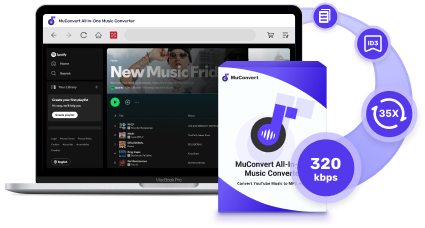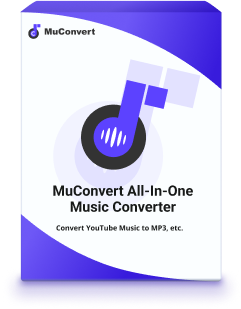LINE MUSICは曲が多くて使いやすいため、世界中に多くのユーザーに愛用されていますが、「料金が高い」などの理由で解約したい人もいます。ただし、解約方法を知らないため、諦めてしまったなどの話もよく耳にします。そのため、本記事はLINEミュージックの解約手順を端末別(iPhone・Android・PC)に解説するほか、解約後にもLINE MUSICの音楽をオフライン楽しめる裏ワザなどを紹介します。必要な方はぜひ見逃さないででください!
LINE MUSICを解約する際の注意点
- 曲をオフライン聴けなくなること:LINE MUSICを解約した後、自動的に無料プランに切り替わるため、オフライン再生ができなくなるのをご注意ください。無料プランでオフライン再生を楽しみたいなら、音楽変換ソフトの利用が必要です。
- 即時解約できない仕様:解約手続き後も有料プランは当月分まで利用可能。サービス終了は翌月1日0時です。
- 自動更新のタイミング:解約は更新日の24時間前までに完了させる必要があります(例:更新日が15日の場合、14日23:59まで)。
- ローカル保存データ:ダウンロードした楽曲は解約後も端末内で再生可能ですが、新規ダウンロードは不可。
- キャンペーン特典消失リスク:解約後、再登録時に「新規ユーザー限定キャンペーン」が適用されなくなります。
- LINEポイント利用分の注意:ポイントで支払っている場合、返金はLINEポイントではなく現金で返還されます。
解約前に「お気に入りプレイリスト」をスクショ保存すると、再登録時に楽曲を探す時間を短縮できます。
LINE MUSICを解約・退会すると手順「iPhone・Android・PC」
LINE ミュージックの解約手順はプランの購入場所・決済方法によって異なっています。そのため、LINEミュージックを解約する前に、まず自分の購入場所・決済方法を確認してください。確認手順は以下のようです。
ステップ1、LINE MUSICに入って、[トゥデイ]>右上にあるプロフィール画像をタップしてください。([ライブラリ]>[設定]からでも確認できます)
ステップ2、[チケット⋅購入]/[マイチケット/ショップ]>[マイチケット]>[購入履歴]を選択します。
ステップ3、プラン名の下に表示されている購入場所・決済方法を確認してください。
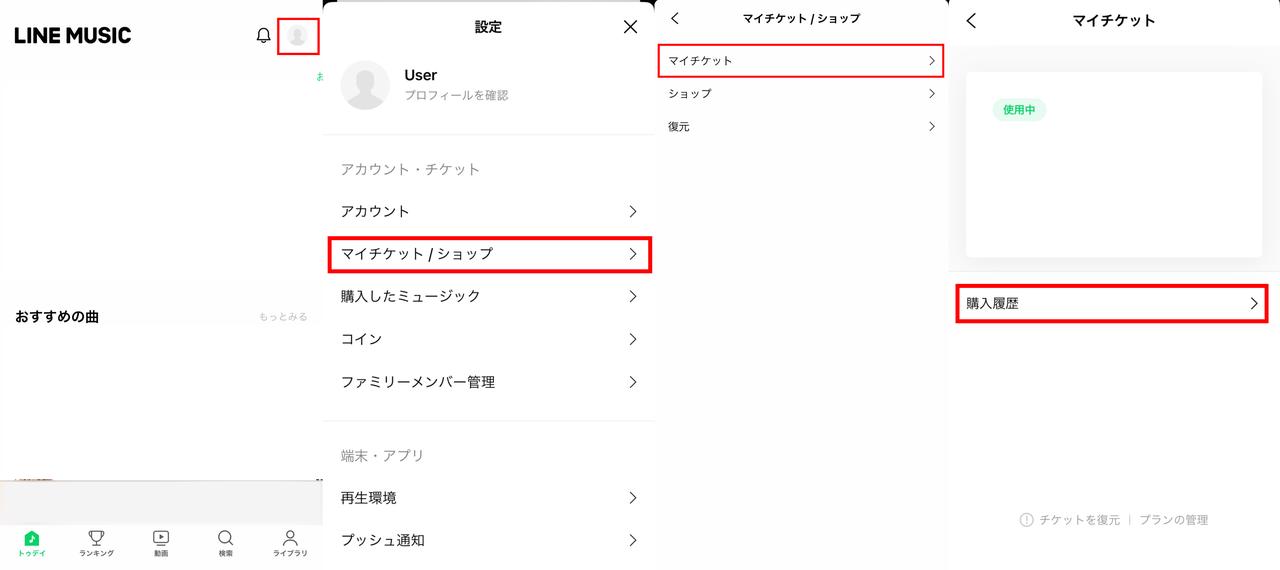
購入場所・決済方法には以下の種類があります。各購入ルートをクリックすると、それぞれに対応したLINE MUSICの解約方法が確認できます。
- App Store決済
- Google Play決済
- キャリア決済(au / docomo / softbank)とクレジットカード(VISA / JCB など)決済
- LINE STORE決済
- SoftBank(MUSIC WEB)決済
- SoftBank Mobile・Y Mobile・LINEMO決済
App Store決済-iPhoneで解約
App Store決済であれば、Appleの自動更新機能を利用しています。解約するには、iOS 端末や PCの iTunes 、またはMac の App Store から解約することが出来ます。iPhoneで解約する手順は以下のようです。
ステップ1、ホーム画面で「設定」アプリ(歯車アイコン)をタップします。画面最上部に表示されているApple ID名(あなたの名前)を選択し、表示されるメニューから「サブスクリプション」(2列目中央付近)をタップします。
ステップ2、契約中サービス一覧で「LINE MUSIC」を選択します。
ステップ3、画面下部の赤い文字で書かれた「解約する」ボタンをタップして、ポップアップで「確認」ボタンを再度タップします。Apple IDのパスワード入力が要求されたら認証を解約完了します。

iOS14以降は「設定→iTunes/App Store→Apple ID→サブスクリプション」のパスも可能。
Google Play・キャリア・クレジットカード決済-Androidで解約
【Google Play決済の場合】
Google Play決済であれば、Google Playの自動更新機能を利用しています。解約するには、「Playストア」アプリと、Google Play 側のサイトから解約することができます。解約手順は以下のようです。
Google Playストア → プロフィールアイコン
ステップ1、Google Playストアアプリを起動し、画面右上のプロフィールアイコン(円形のアカウント画像)をタップします。
ステップ2、メニューから「定期購入」(「支払いと定期購入」セクション内)を選択して、定期購入リストで「LINE MUSIC」を探してタップします。
ステップ3、画面下部の青い「定期購入を解約」ボタンをタップし、確認画面で「続行」ボタンを選択します。最終確認画面の赤い「解約」ボタンを押して完了です。

【キャリア決済・クレジットカード決済の場合】
LINE MUSICで「キャリア決済」と「クレジットカード決済」を選択した場合、解約・退会方法は以下のようです。
ステップ1、「LINE MUSIC」アプリを開き、「ライブラリ」>「設定(歯車のアイコン)」をタップします。
ステップ2、そして、「チケット・購入」>「マイチケット」をタップします。
ステップ3、「次に使う予定のチケット」をタップし、加入中のプランの横にある「キャンセル」を選択して、「解約する」をタップして、解約が完了です。
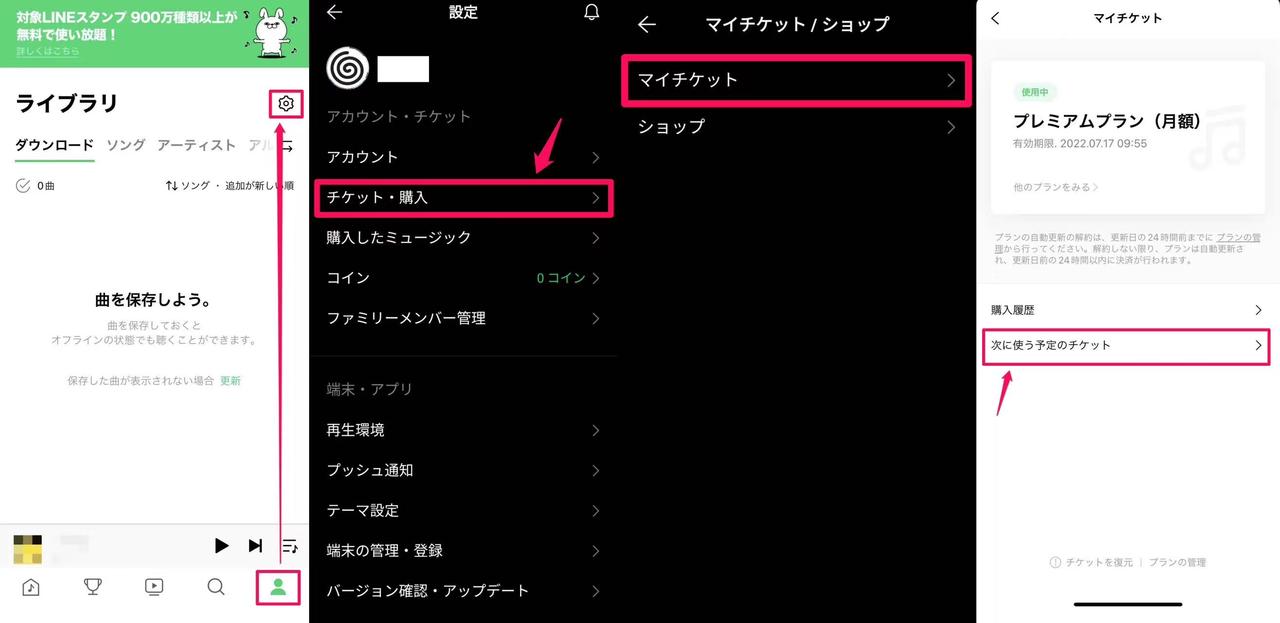
キャリア決済やクレカ払いなら、iPhoneでもこの方法でLINE MUSICを解約できます。
LINE STORE決済-PCで解約
LINE STORE 決済であれば、パソコンで LINE STORE に移動して解約することができます。操作手順は以下のようです。
ステップ1、ブラウザでLINE MUSIC公式サイト(music.line.me)にアクセスして、右上の「ログイン」ボタン(青色)からアカウント認証します。
ステップ2、ログイン後、同じ位置に変化したアカウントメニュー(プロフィール画像)をクリックして、ドロップダウンリストから「プラン情報」(2番目の項目)を選択します。
ステップ3、画面中央の「解約手続きへ進む」ボタン(赤枠白背景)をクリックし、解約理由選択画面で任意の理由にチェックを入れます。
ステップ4、最下部の「解約する」ボタン(赤文字)をクリックして確定

LINE STORE経由の場合、解約は毎月1日~5日のみ可能という制限あります。
SoftBank(MUSIC WEB)決済-LINE MUSICアプリで解約
ステップ1、LINE MUSICアプリを開き、[トゥデイ]>右上にあるプロフィール画像をタップしてください。([ライブラリ]>[設定]からでも確認できます)
ステップ2、[チケット⋅購入]/[マイチケット/ショップ]>[マイチケット]を選択してください。
ステップ3、画面下部の[自動更新 解約]を選んで、確認画面で[確認]をタップしてください。
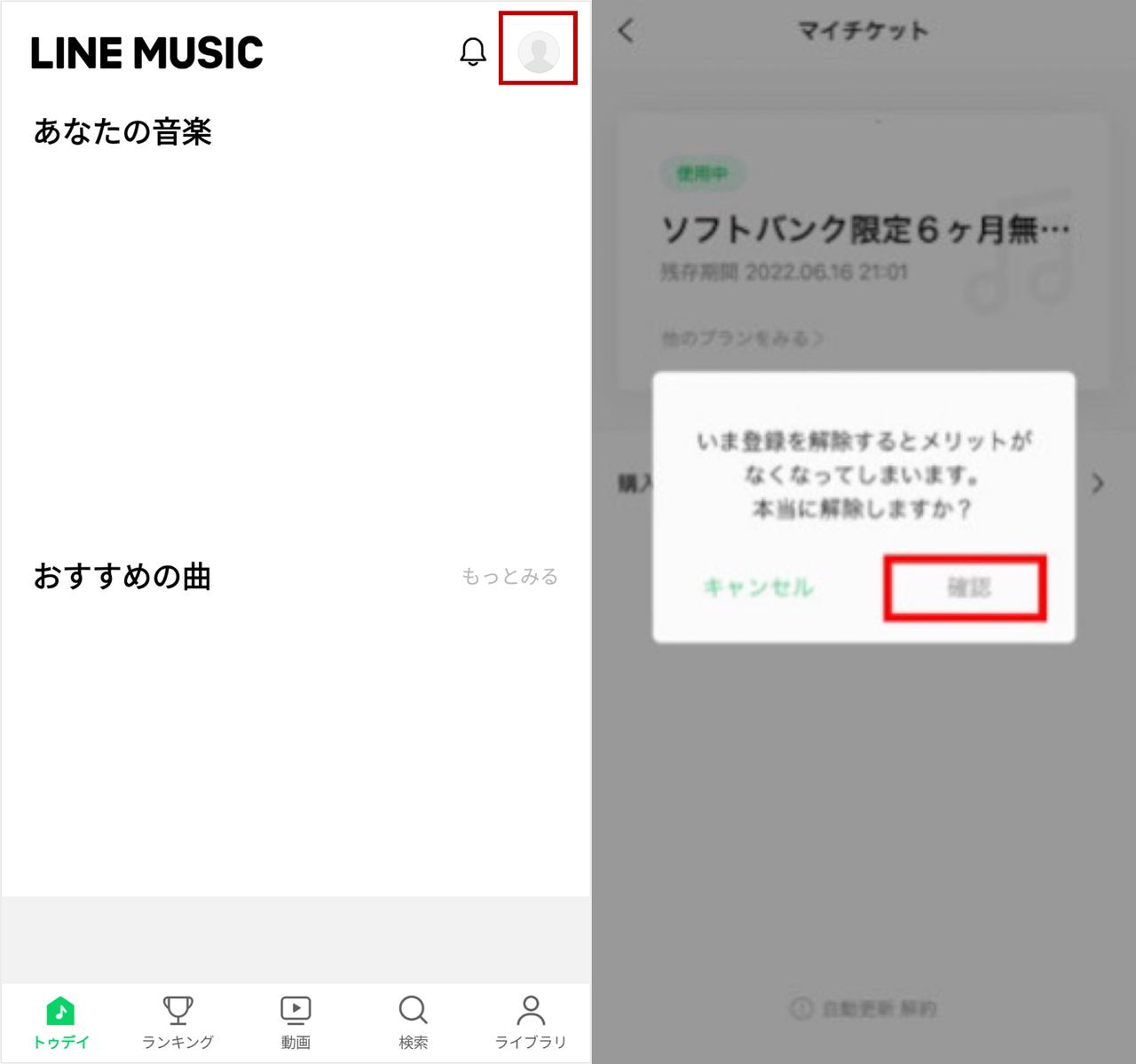
解約手続きが完了している場合は、[自動更新 解約]ではなく[プランの管理]が表示されます。
SoftBank Mobile・Y Mobile・LINEMO決済-各キャリアで解約
SoftBank Mobile・Y Mobile・LINEMO決済であれば、LINE MUSICでは解約手続きは行えません。各種キャリアのオプションサービスから解約手続きをしてください。
- Softbankユーザーはこちら→My SoftBankにログイン
- ワイモバイルユーザーはこちら→My Y!mobileにログイン
- LINEMOユーザーはこちら→My Menuにログイン
LINE MUSICを解約できない?解約後はどうなる?
LINEミュージックを解約できない時の対処法
- エラー別解決策:
1.「解約ボタン反応しない」→ LINEアプリのキャッシュクリア(設定→アプリ→ストレージ→キャッシュ削除)
2.「アカウント連携エラー」→ LINE公式アカウント(@linemusic)に「解約」と送信→専用フォームへ誘導 - クレジットカード変更術:登録カードを有効期限切れのものに変更→決済失敗で自動解約
- 強制解約フォーム:通常手順でできない場合は[公式問い合わせフォーム]から「解約希望」と明記して連絡
LINEミュージックを解約した後の影響
- サービス継続期間:例)8月15日解約→9月1日0時にサービス停止
- データ保存期間:プレイリスト・聴取履歴は6ヶ月間保持(再登録時自動復元可能)
- 再登録時の特典:解約後3ヶ月経過で「再入会キャンペーン」対象に(最大1ヶ月無料)
- 返金ポリシー:月途中の解約でも日割り計算なし(全額返金不可)
- 無効化される課金機能:試聴機能のみ利用可能、「まとめてダウンロード」機能完全停止、機内モードでのプレイリスト管理機能停止など
解約後もLINEアプリ内の「ミュージック」タブは残りますが、課金機能のみ無効化されます。解約前に端末に保存した曲のみ再生可能ですが、未ダウンロード曲の再生ボタンがロック状態に、再生できません。解約後、lineミュージックを聞き続く場合は、以下の情報をご覧ください。
「MuConvert Line Music変換」によって解約後のLINE MUSICを楽しもう!
LINE MUSIC解約後もダウンロード済み楽曲の再生は可能ですが、新規追加ができない・ストリーミング不可という制限があります。実は「MuConvert Line Music変換」を使えば、複数音楽サービスから取得した楽曲を永久保存可能なオフラインライブラリに変換できます。また、さまざまな不具合によるLINE MUSICの再生失敗も避けられます。
「MuConvert Line Music変換」は、LINE MUSICでのの曲・プレイリスト・アルバムなどをダウンロードして、永久に保存できる最高のソフトです。「MuConvert Line Music変換」によって、LINE MUSICの有料プランを解約したとしても、以前ダウンロードした曲は全部オフラインで聴けるほか、無料プランでもLINE MUSICの音楽を全部ダウンロードできます。さらに、LINE MUSICでの音楽をMP3、WAV、FLAC、AIFF、M4Aなど多様な形式に音質を損なわず出力できるため、車や他のデバイスに転送できます。さらに、LINE MUSICでの曲をPCへのダウンロードも可能です。
「MuConvert All-in-One 音楽変換」の特徴
- LINE MUSICで配信されている全ての楽曲やプレイリストを高音質でダウンロードできる
- MP3、WAV、FLAC、AIFF、M4Aなど、多様な形式に出力できる
- 35倍速バッチ処理を実現、多くの楽曲を短時間でダウンロード可能
- 曲名、アルバム名やジャンル情報などのID3タグを完全保持
LINE MUSIC の曲をPCにダウンロードする手順
ステップ1、「MuConvert Line Music変換」を開き、表示された画面で「LINE MUSIC」を選択し、 LINE MUSICのウェブプレーヤーに入ります。次に、LINE MUSIC IDでログインしてください。
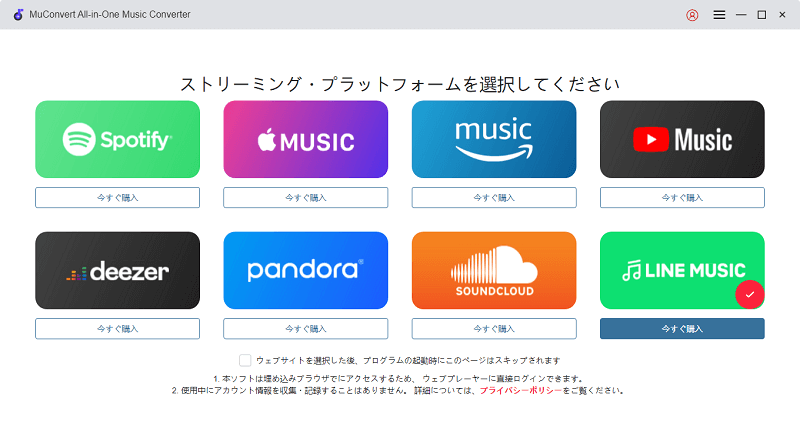
ステップ2、ダウンロードしたい曲、プレイリスト、アルバムを検索し、そのジャケットを右側のサイドバーまたは「+」にドラッグ&ドロップします。または、ジャケットにマウスカーソルを合わせ、表示される「変換リストに追加」をクリックして変換リストに追加します。
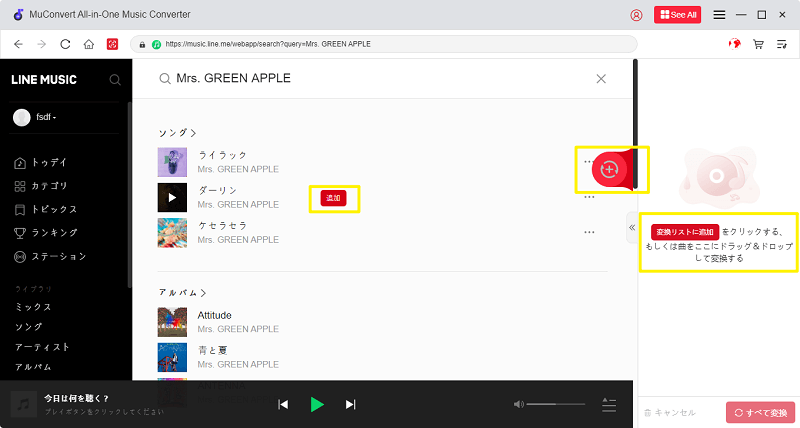
ステップ3、右側の「≪」をクリックして展開し、「オーディオ品質」でMP3を選択します。さらに、「すべてに適用」を選択すれば、ダウンロードした曲はMP3に統一されます。また、下で楽曲の保存先を設定します。すべての設定が完了したら、右下の「すべて変換」をクリックしてダウンロードを開始します。
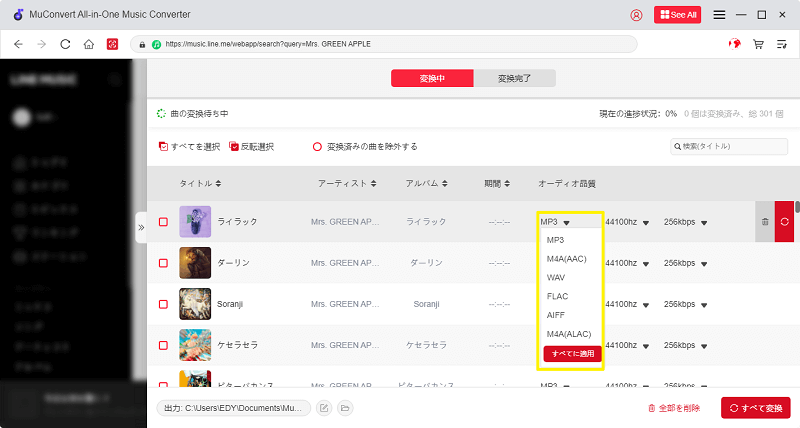
ステップ4、ダウンロードが完了したら、画面上部の「変換完了」をクリックし、ダウンロードした楽曲の右側にあるフォルダアイコンをクリックします。保存先フォルダで楽曲ファイルを確認できます
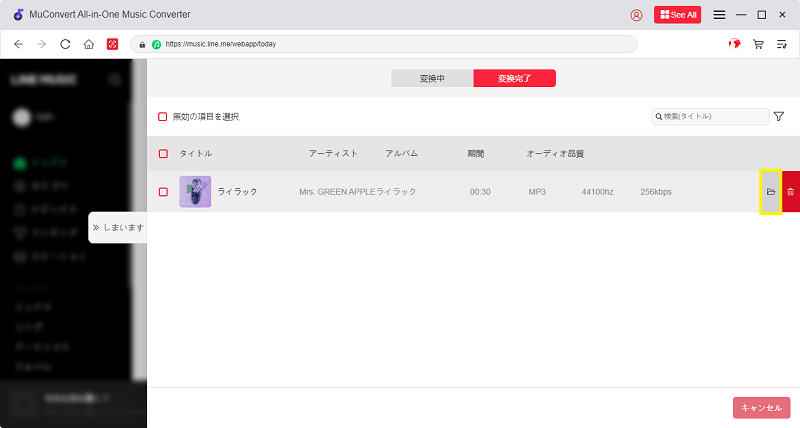
以上のように、簡単な4ステップでLINE MUSICの楽曲をダウンロードできます。また、「MuConvert Line Music変換」によって、LINE MUSICの音楽の形式変換や一括ダウンロードなども全部可能です。必要な方はぜひ一度利用してみてください!
まとめ
本記事は、LINEミュージックを解約する方法をデバイス別(iPhone・Android・PC)で徹底的に解説しました。LINE ミュージックを解約した後、前にダウンロードした曲は全てオフラインで聴けなくなってしまったが、「MuConvert Line Music変換」があればその問題を解決できる上、LINE MUSICの有料プランに加入しなくても、その中の曲をダウンロードして自由に楽しめます。ぜひ一度試してみてください!